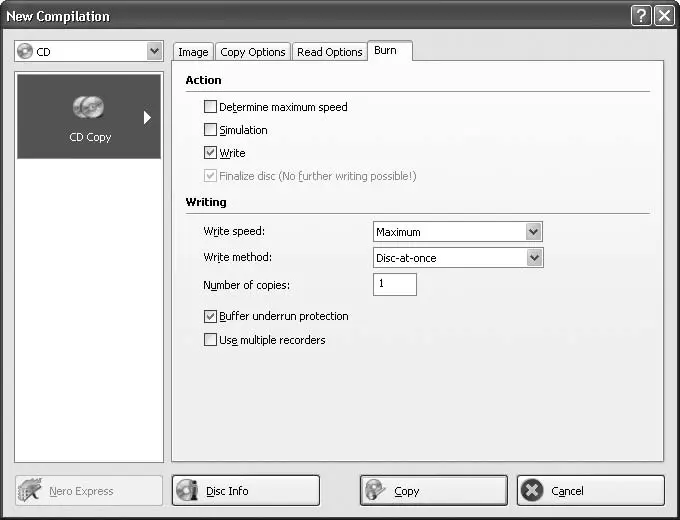9. Когда данные будут записаны на диск, появится информационное окно с сообщением Burn process completed successfully(Прожиг диска успешно завершен), после чего привод для компакт-дисков откроется. Итак, копирование диска завершено, копия готова.
10. Нажмите кнопку OK, чтобы убрать информационное окно с экрана. Затем нажмите кнопку Next(Далее). Откроется окно для выбора дальнейших действий по работе с диском (сделать еще одну копию этого диска, создать обложку для диска, начать новый проект).
Вы познакомились с алгоритмом работы с программой при копировании диска на носитель CD. Для копирования дисков DVD следует в окне выбора типа диска (см. рис. 6.1) выбрать Copy Entire DVD(Копия всего DVD). Остальные шаги и последовательность действий аналогичны рассмотренным выше.
6.2. Копирование диска в Nero Burning ROM
Рассмотрим процесс копирования дисков при помощи приложения Nero Burning ROM, которое располагает гораздо большим количеством настроек, чем облегченное приложение Nero Express.
1. Вставьте копируемый диск в привод. Запустите программу Nero StartSmart, перейдите на вкладку Rip and Burn(Перенос и запись), щелкнув на ней кнопкой мыши. После этого отобразится меню данного раздела.
2. Щелкните правой кнопкой мыши на задании Copy Disc(Копирование диска). Появится контекстное меню выбора приложения для копирования диска.
3. Щелкните кнопкой мыши на пункте меню Nero Burning ROM. Откроется главное окно программы Nero Burning ROM и окно настроек нового проекта (рис. 6.3).
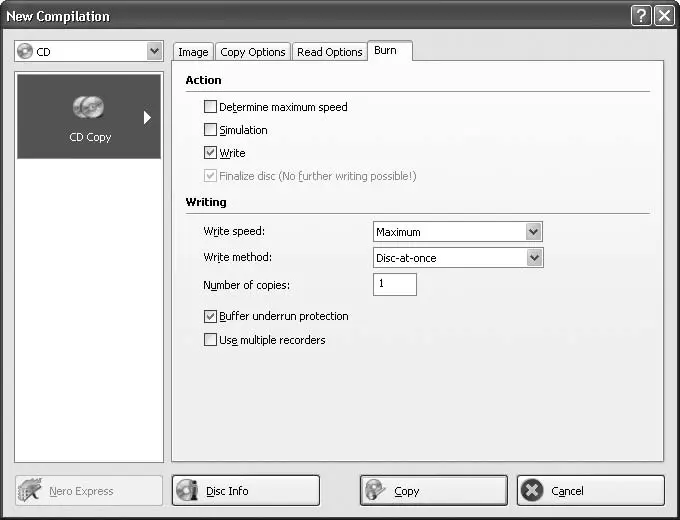
Рис. 6.3.Окно настроек нового проекта
4. На вкладке Burn(Запись) вы можете видеть области Action(Действие) и Write(Запись). В области Action(Действие) можно выбрать режим Write(Запись) либо Simulation(Имитация), установив соответствующий флажок. Область настроек Write(Запись) содержит возможность выбора в раскрывающихся списках Write speed(Скорость записи), Write method(Метод записи), Number of copies(Число копий) соответствующих настроек. Следите, чтобы обязательно был установлен флажок Buffer underrun protection(Защита опустошения буфера).
5. Перейдите на вкладку Read Options(Опции чтения), щелкнув на ней кнопкой мыши. Эта вкладка содержит настройки чтения диска. В области Profile(Профиль) раскрывающийся список Profile selection(Выбор профиля) дает возможность выбора типа носителя и считываемой информации, например Data CD, Audio CD, Karaoke CDили Video CD. В области Data tracks(Дорожки данных) установите флажки Ignore read errors(Игнорировать ошибки чтения) и Write defect sectors(Записать дефектные сектора).
6. Перейдите на вкладку Copy options(Опции копирования), щелкнув на ней кнопкой мыши. Здесь вы можете видеть настройки копирования. В области General(Общий) установите флажок On the fly(На лету), если вы используете два привода. В противном случае снимите флажок. В области Source(Источник) в раскрывающемся списке Drive(Привод) выберите тот привод, с которого копируете информацию.
7. Нажмите кнопку Copy(Копирование), после чего копирование начнется. Если в качестве привода-приемника используется жесткий диск компьютера, то по окончании процесса привод, в котором находится источник копирования, автоматически откроется и программа предложит вставить в него чистый компакт-диск. Выполните требование программы и закройте привод. После того как программа обнаружит в приводе чистый диск, запись начнется автоматически. В окне программы отображается ход записи и указывается затраченное на данную операцию время.
8. Когда запись на диск будет завершена, появится информационное окно с сообщением Burn process completed successfully(Прожиг успешно завершен). Нажмите кнопку OK, чтобы закрыть его. Затем закройте окно программы Nero Burning ROM. Копия диска готова.
Видеокурс
Вы узнали, как создавать копию диска с использованием приложения Nero Burning ROM. Более детально и наглядно эта процедура показана в видеоуроке «Урок 6.1. Копирование CD и DVD».
6.3. Создание образа диска в Nero Express
Не всегда у пользователя есть возможность сразу выполнить копирование дисков, например, ввиду отсутствия чистых дисков для записи. На помощь может прийти программа Nero 8. В ней есть специальная функция, позволяющая записать на жесткий диск компьютера образ диска. Это файл, который является точной копией диска. Из такого файла можно впоследствии записать информацию на чистый диск.
Читать дальше
Конец ознакомительного отрывка
Купить книгу